Хотя это трудоемкая задача, но как только вы узнаете, как смонтировать USB-накопитель в LINUX, вы почувствуете облегчение, и вам будет легче выполнить его в следующий раз, когда это необходимо. Если у вас есть обновленная система LINUX и современная компьютерная среда, ваше устройство должно появиться на рабочем столе вашего ПК, но чтобы это произошло даже на более старом компьютере, вам необходимо прочитать эту статью.
Здесь, в этой статье, мы поговорим о как смонтировать USB-накопитель в LINUX вместе с инструкциями по созданию, удалению и форматированию USB-накопителя прямо из вашей системы LINUX. Это должно быть легкой задачей, как только вы освоитесь, просто убедитесь, что вы тщательно выполнили все шаги, и у вас не будет проблем в следующий раз, когда вы решите смонтировать USB-накопитель в Linux.
1) Подключите USB-накопитель к компьютеру
Во-первых, вам необходимо подключить USB-накопитель к персональному компьютеру (ПК) на базе LINUX, к которому вы хотите получить доступ к USB-накопителю.
2) Обнаружение USB-накопителя на ПК
Второй шаг - самый важный и легкий. После подключения USB-устройства к USB-порту вашей системы LINUX система добавит новое блочное устройство в / dev / каталог. Чтобы проверить это, используйте следующую команду - Во-первых, откройте командную строку и напишите следующую команду в CLI:
В результате должен появиться экран с таким текстом:
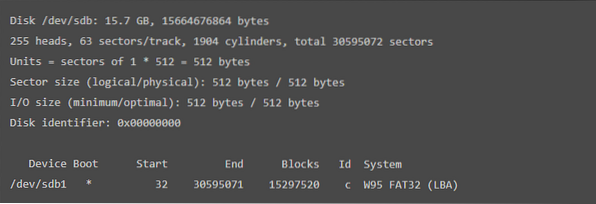
Результат выше показывает, что отображаются загрузка устройства, блоки, идентификатор и формат системы.
После этого шага вам нужно будет создать точку монтирования. Для этого,
3) Создайте точку монтирования
На этом этапе мы поможем вам создать точку монтирования. Просто введите следующую команду, чтобы двигаться вперед:
$ mount / dev / sdb1 / mntВ приведенной выше команде sbd1 относится к имени вашего USB-устройства.
4) Создание каталога на USB-накопителе
Далее вам потребуется создать каталог на смонтированном устройстве. Для этого используйте следующую команду:
$ cd / mnt/ mnt $ mkdir Джон
Приведенные выше команды создадут на USB-накопителе каталог с именем John. Вы можете создать каталог с желаемым именем, заменив его на John. е.грамм.
$ cd / mnt/ mnt $ mkdir Google
Эта команда создаст на USB-накопителе каталог с именем Google.
Этот шаг завершит ваш вопрос о том, как смонтировать USB-накопитель в LINUX. После этого шага будет создан новый каталог
5) Удалить каталог на USB-накопителе
Рассказав вам о создании каталога на вашем USB-накопителе, пришло время узнать, как вы можете удалить каталог на USB-накопителе. Чтобы удалить каталог, напишите следующую команду:
/ mnt $ rmdir ДжонПриведенная выше команда удалит диск с именем «Джон». Но если вы хотите удалить каталог с желаемым именем, просто замените его на «Джон». е.грамм.
/ mnt $ rmdir GoogleПриведенный выше код удаляет каталог с именем "Google". Точно так же вы можете написать любое желаемое имя, чтобы удалить каталог на USB-накопителе на компьютере под управлением LINUX.
6) Форматирование подключенного USB в LINUX
Чтобы отформатировать USB-накопитель, вам необходимо сначала отключить его. Используйте следующую команду, чтобы отключить USB:
$ sudo umount / dev / sdb1В приведенной выше команде sbd1 относится к имени вашего USB-устройства. Затем вы должны выбрать любой из следующих кодов в соответствии с файловой системой USB-накопителя:
- Для файловой системы VFAT (FAT32)
Для форматирования файловой системы VFAT (FAT32) используйте: $ sudo mkfs.vfat / dev / sdb1В приведенной выше команде 'sbd1 ' относится к имени вашего USB-устройства.
- Для файловой системы NTFS
Чтобы отформатировать USB-накопитель с файловой системой NTFS, используйте: $ sudo mkfs.ntfs / dev / sdb1В приведенной выше команде 'sbd1 ' относится к имени вашего USB-устройства.
- Для файловой системы EXT4
Для форматирования USB-накопителя с файловой системой EXT4 используйте: $ sudo mkfs.ext4 / dev / sdb1В приведенной выше команде 'sbd1 ' относится к имени вашего USB-устройства.
На этом я показал вам основы установки дисков UBS в Linux.
 Phenquestions
Phenquestions


